请接上一节内容
这一节主要来讲颜色较为复杂的衣服。
如果衣服本身具有复杂的图案、纹理,则就无法直接采用图层模式应用原衣服的明暗关系。这个时候需要我们依据原有衣服的明暗关系手动绘制或调整。主要步骤包括:
① 建立服饰选区;
② 添加纹理图案层,并利用服饰选区作为蒙版;
③ 依据原服饰的明暗,在通道中绘制明暗关系。
④ 载入绘制好明暗关系通道的选区,在纹理图案层上方新建色阶或曲线调整图层,增亮图案。
⑤ 载入绘制好明暗关系通道的选区,然后反选并与服饰选区进行相交运算,在纹理图案层上方新建色阶或曲线调整图层,变暗图案。
上述步骤的④⑤作用就是通过部分变亮部分变暗的方式实现服饰上的明暗关系。相比单色衣服添加图案,复杂颜色衣服添加图案的操作难度就在明暗关系的绘制上。本案例将利用原服饰通道制作新服饰的明暗关系。绘制的明暗关系不需要与原衣服的明暗关系完全一样,但是大的关系和一些特征细节需要准确体现。
案例3:为颜色复杂衣服更换图案
效果:


图20
素材:
上学吧-ljsupermen-超模Ruby Jean Wilson-03.jpg(来自上学吧,ljsupermen)
纹理图.jpg
步骤:
(1)打开超模Ruby Jean Wilson-03素材,使用钢笔工具建立整个裙子的路径并按快捷键Ctrl+Enter转化为选区。单击通道面板下方将选区存储为通道按钮 ,保存选区,如图21所示。

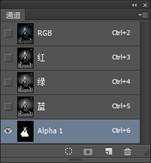
图21
(2)根据裙子的结构,我们可以把裙子分成3个区域独立进行添加图案。腰部以下是一个区域(按理最下方阴影里的裙摆是裙子的内面应该独立加图案,但是因为其非常暗,难以分辨图案,所以不用单独划分),上身左右开襟各是一个区域。腰部以下区域可以借用整个裙子的选区,则只需另做上身两个选区即可。将选区同样保存为通道,如图22所示。
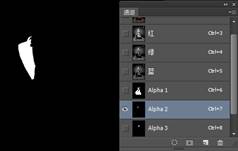
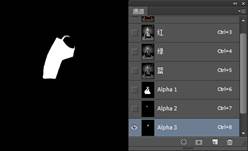
图22
(3)准备好选区后,打开纹理素材,移动复制到超模文件中,得到图层1。载入Alpha 1通道选区(也就是整个裙子的选区),然后单击图层面板下方添加图层蒙版按钮 为图层1建立蒙版。取消图层与蒙版的链接,利用移动工具调整纹理的位置,效果如图23所示。


图23
(4)复制2次图层1。然后分别加载另外两个Alpha通道的选区,为图层1拷贝、图层1拷贝2添加图层蒙版。解除图层与蒙版的链接,调整纹理的位置,效果如图24所示。


图24
(5)下面开始最重要也是最繁琐的工作——制作明暗关系。有专业美术功底的人可以直接新建两个调整图层,一个增亮图像,一个变暗图像,然后都将其蒙版填充黑色。最后用有硬度小的画笔,设置前景色为白色,在蒙版上绘制,所绘制的部分就会变暗或变亮,从而形成明暗关系。
其他人可以采用下方的方法,虽然繁琐一些,但可以比较准确的复制原服饰的明暗关系。
只显示背景图层,然后载入整个裙子的选区,如图25所示。进入通道面板,切换观察通道,选择一个明暗关系最好的通道,譬如这里的蓝色通道,按快捷键Ctrl+C拷贝通道图像,如图26所示。


图25 图26
(6)单击通道面板下方创建新通道按钮 新建一个通道Alpha 4,按快捷键Ctrl+V粘贴图像到新通道中,如图27所示。

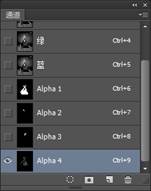
图27
(7)现在我们设法去掉服饰上的图案,只保留纯粹的明暗关系。(注意不要取消选区)执行“滤镜/模糊/高斯模糊”命令,对图像进行轻微模糊,让原有图案不再明显,如图28所示。

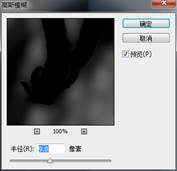
图28
(8)模糊后,原来的图案不再明显,同时一些细节如胸前系的绳子也被模糊掉了,明暗关系对比不够了。按快捷键Ctrl+L执行色阶命令调整通道,增加对比,如图29所示。


图29
(9)接下来利用减淡、加深工具和画笔工具进一步修改明暗,并把缺失的细节绘制出来,最后的通道效果如图30所示。

图30
由于篇幅原因,请看下一节内容







